Am besten schläft es sich im Dunkeln. Allerdings fällt das Aufstehen im Dunkeln deutlich schwerer. Zum Glück gibt es inzwischen einige HomeKit-Rollos, die wir in unseren täglichen Automationen einbinden können. Da die Zeit, wann wir aufstehen, durchaus variiert, sollen unsere Rollos automatisch geöffnet werden, sobald unser iPhone Wecker klingelt.
Streng genommen handelt es sich nicht um eine HomeKit-Automation, sondern um eine “Persönliche Automation” in Siri Kurzbefehle. Das bedeutet, dass die Automation auf jedem iPhone erstellt werden muss, das bei dem Klingeln des Weckers die Rollos hochfahren soll. Falls ihr bereits unseren HomeKit Wecker mit Wettervorhersage im Einsatz habt, könnt ihr diese Automation einfach erweitern. Wir erstellen in dieser Automation der Woche allerdings eine ganz neue Automation.
Dazu öffnen wir Siri Kurzbefehle und wechseln in den Reiter “Automation”. Über das “+” in der rechten oberen Ecke legen wir eine neue Automation an und wählen “Persönliche Automation erstellen” aus.

Als Ereignis nutzen wir den Wecker. Die Auswahl “Wenn Wecker Beendet wird” und “Beliebig” bestätigen wir über “Weiter”.

Nun fügen wir “[Zuhause] steuern” als neue Aktion hinzu. Unter “Szene und Geräte” wählen wir unser Rollo im Schlafzimmer aus. Ihr könnt hierbei natürlich sämtliche Rollos im Haus auswählen, die morgens automatisch hochgefahren werden sollen, sobald der Wecker klingelt.
Hinweis: Sollte bei euch nur ein weißer Bildschirm erscheinen, sobald ihr versucht HomeKit-Geräte auszuwählen, solltet ihr die Aktion “Szenen und Geräte festlegen” noch einmal löschen und neu hinzufügen. Statt über die Suche zu gehen, solltet ihr jedoch in den Reiter “Apps” wechseln, “Home” auswählen und dann die Aktion “[Zuhause] steuern” hinzufügen. Anschließend solltet ihr Geräte auswählen können.

Im nächsten Schritt stellen wir sicher, dass unser Rollo geöffnet wird und bestätigen das Ganze mit “Fertig”.
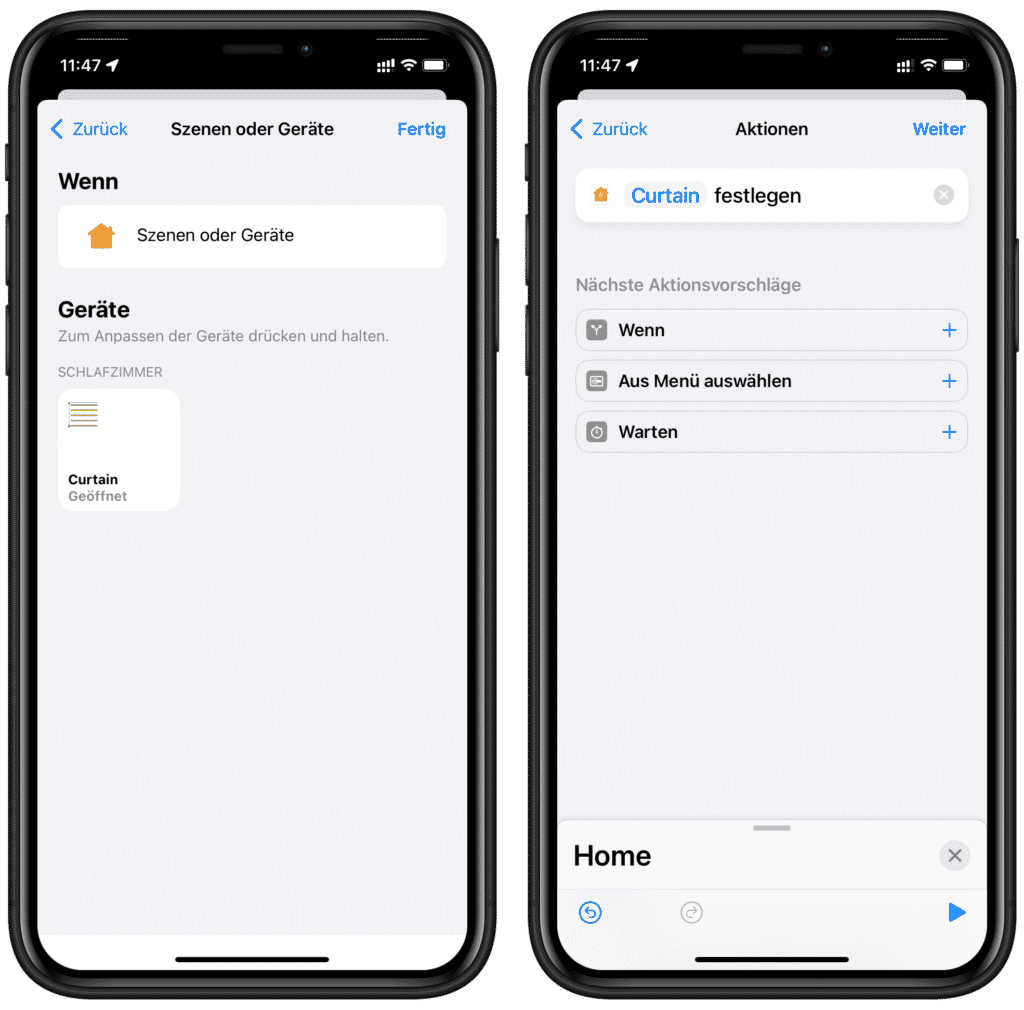
Über “Weiter” gelangen wir nun zu einer Zusammenfassung. Dort deaktivieren wir den Schalter “Vor Ausführen bestätigen” und quittieren den angezeigten Dialog mit “Nicht bestätigen”.

Mit “Fertig” bestätigen wir die Automation und werden fortan mit Sonnenstrahlen im Gesicht geweckt. Wir haben zusätzlich noch eine zeitabhängige Automation erstellt, die jeden Tag um neun Uhr ausgeführt wird und die Rollos ebenfalls öffnet. Sollten wir uns beispielsweise am Wochenende mal keinen Wecker gestellt haben, wird das Rollo trotzdem spätestens um neun Uhr geöffnet.




Schreibe einen Kommentar